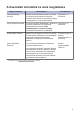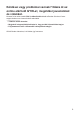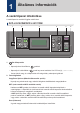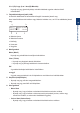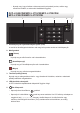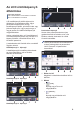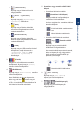Összefoglaló útmutató Rövid magyarázatok rutin műveletekhez DCP-L3510CDW DCP-L3517CDW DCP-L3550CDW MFC-L3710CW MFC-L3730CDN MFC-L3750CDW MFC-L3770CDW Brother azt tanácsolja, hogy tartsa a Brother készüléke mellett az összefoglaló útmutatót. Online Használati Útmutató További haladó utasításért, információért és a termék részletes leírásáért tekintse meg az Online Használati útmutatót itt support.brother.com/manuals webhelyen.
A Használati útmutatók és azok megtalálása Melyik útmutató? Mit tartalmaz? Hol található? Termékbiztonsági útmutató Először ezt az útmutatót olvassa el. Olvassa el a Biztonsági utasításokat a készülék beállítása előtt. Ebben az útmutatóban találja a védjegyeket és a jogi korlátozásokat.
Az Online Használati Útmutató abban segít, hogy a legtöbbet hozza ki a készülékből Reméljük, hogy hasznosnak találja majd ezt az útmutatót. Ha többet szeretne megtudni a készülék funkcióiról, kérjük, nézze át a(z) Online Használati Útmutató. A következőket nyújtja: Gyorsabb navigáció! Keresőablak Navigációs index külön panelen Széleskörű formátum! Minden témakör egy útmutatóban Egyszerűsített kivitel! Részletes utasítások Az oldal tetején a funkció összefoglalását olvashatja 1 2 3 4 1. Keresőablak 2.
Kérdései vagy problémai vannak? Nézze át az online elérhető GYIK-et, megoldási javaslatokat és videókat. Keresse fel az adott modell GYIK és hibaelhárítás oldalát a Brother Solutions Center support.brother.com címen elérhető weboldalán. • Többféle módon kereshet • Megjeleníti a kapcsolódó kérdéseket is, hogy további információkat kapjon • Folyamatosan frissül a felhasználói visszajelzések alapján ©2018 Brother Industries, Ltd. Minden jog fenntartva.
1 Általános információk A vezérlőpanel áttekintése A vezérlőpanel a modelltől függően eltérő lehet. DCP-L3510CDW/DCP-L3517CDW 1 1. 2 3 4 5 6 Be-/kikapcsolás • Kapcsolja be a készüléket a • Kapcsolja ki a készüléket a gombbal. gomb lenyomva tartásával. Az LCD-n a(z) [Leállítás] üzenet jelenik meg, és a kikapcsolás előtt még néhány másodpercig látható. 2. Funkciógombok Copy/Scan Options (Másolás/Szkennelés opciók) Nyomja meg a beolvasás vagy másolás ideiglenes beállításainak megnyitásához.
2 in 1 (ID) Copy (2 az 1-ben(ID) Másolás) Nyomja meg egy igazolványkártya mindkét oldalának egyetlen oldalra történő másolásához. 3. Folyadékkristályos kijelző (LCD) A készülék beállítását és használatát elősegítő üzeneteket jeleníti meg. Ha a készülék Készenléti módban vagy Másolási módban van, az LCD az alábbiakat jeleníti meg: 1 b a Általános információk Gyüj. Másolat:01 100% Auto □□■□□ e d c a. Másolat típusa b. Másolatok száma c. Minőség d. Kontraszt e. Nagyítás 4.
- Nyomja meg, hogy elindítsa a dokumentumok beolvasását (színes, szürke vagy monokróm módban, a szkennelési beállítástól függően). DCP-L3550CDW/MFC-L3710CW/MFC-L3730CDN/ MFC-L3750CDW/MFC-L3770CDW 1 2 3 4 5 1. Érintőképernyős folyadékkristályos kijelző (LCD) A menük és lehetőségek eléréséhez csak meg kell nyomnia azokat az érintőképernyőn. 2. Menügombok (Vissza) Nyomja meg az előző menüre való visszatéréshez. (Kezdőképernyő) Nyomja meg a fő kezdőképernyőre való visszatéréshez.
Rövid hatótávú kommunikáció (NFC) (MFC-L3770CDW) Ha NFC-képes Android™ eszköze van, akkor úgy is nyomtathat az eszközéről vagy olvashat be dokumentumokat az eszközére, hogy hozzáérinti azt az NFC-szimbólumhoz. 1 Általános információk Navigálás az LCD érintőképernyőn Kapcsolódó modellek: DCP-L3550CDW/MFC-L3710CW/MFC-L3730CDN/MFC-L3750CDW/MFC-L3770CDW A működtetéshez nyomja az ujját az LCD-kijelzőre.
Az LCD érintőképernyő áttekintése Kapcsolódó modellek: DCP-L3550CDW/MFC-L3710CW/MFC-L3730CDN/ MFC-L3750CDW/MFC-L3770CDW A fő kezdőképernyőt kétféle képernyőre állíthatja be: a kezdőképernyőkre vagy a parancsikon-képernyőkre. Ha egy kezdőképernyő látható, pöccintsen balra vagy jobbra a képernyőn, vagy nyomja meg a d vagy c gombot a további kezdőképernyők megjelenítéséhez. Amikor a készülék tétlen, a fő kezdőképernyő a készülék állapotát jeleníti meg.
• [Szkennelés] 5. Vezetékes vagy vezeték nélküli LAN állapot Nyomja meg a Szkennelés mód megnyitásához. • • Vezetékes hálózati modellek: (Vezetékes LAN állapot) [Bizt. nyomtatás] Megnyomásával konfigurálhatja a vezetékes LAN beállításait. [Web] Nyomja meg a Brother készülék internetes szolgáltatáshoz történő csatlakoztatásához.
Új fax (MFC modellek) Amikor a [Faxelőnézet] értéke [Be], a memóriába letöltött új faxok száma a képernyő tetején jelenik meg. Figyelmeztetőikon A figyelmeztető ikon akkor jelenik meg, ha a készülék hiba- vagy karbantartási üzenetet jelez. A megtekintéséhez nyomja meg az üzenet területet, majd a(z) gomb megnyomásával térjen vissza a fő kezdőképernyőre. MEGJEGYZÉS Ez a termék az ARPHIC TECHNOLOGY CO.,LTD. betűkészletét használja.
2 Papír betöltése Tegyen papírt a papírtálcába Használja a papírtálcát, ha a következő nyomathordozókra nyomtat: Papír betöltése a többcélú tálcába (TC tálca) Kapcsolódó modellek: MFC-L3770CDW Normál papír 2 Vékony papír Papír betöltése Használja a TC tálcát, ha a következő nyomathordozókra nyomtat: Újrahasznosított papír Normál papír Vastag papír Vékony papír Újrahasznosított papír • Állítsa be a papírvezetőket Finom papír • Pörgesse át a lapokat Címkék 1 • A papír szintje ne haladja meg ez
Papír betöltése a kézi adagolónyílásba Kapcsolódó modellek: DCP-L3510CDW/DCP-L3517CDW/DCP-L3550CDW/ MFC-L3710CW/MFC-L3730CDN/MFC-L3750CDW Használja a kézi adagolónyílást, ha a következő nyomathordozókra nyomtat: Normál papír Vékony papír Újrahasznosított papír Finom papír Vastag papír Címkék 1 Borítékok 1 Fényes papír • Állítsa be a papírvezetőket • Helyezzen be két kézzel egy papírlapot • Tartsa a papírt a görgőkhöz nyomva körülbelül két másodpercig, vagy amíg a készülék fel nem veszi és be nem húzza azt
A Hibakeresés Ez a fejezet mutatja be a Brother készülék használata során előforduló esetleges problémák megoldását. A probléma azonosítása Ha probléma lenne a készülékkel, a legtöbb problémát saját maga is meg fogja tudni oldani. Először ellenőrizze az alábbiakat: • A készülék hálózati tápkábele megfelelően van csatlakoztatva, és a készülék be van kapcsolva. • A papír megfelelően van behelyezve a papírtálcába. • Az interfészkábelek biztonságosan csatlakoztatva vannak a készülékhez és a számítógéphez.
A hiba azonosítása A megoldás megtalálása Az LCD kijelző használata 1. Kövesse az LCD kijelzőn megjelenő üzeneteket. 2. Ha nem sikerül elhárítani a hibát, lásd a következőt: Online Használati Útmutató: Hiba- és karbantartási üzenetek GYIK és hibaelhárítás oldal, support.brother.com Hiba- és karbantartási üzenetek A leggyakrabban előforduló hiba- és karbantartási üzenetekkel kapcsolatos információkért lásd az Online Használati Útmutató.
Dokumentum- és papírelakadások Egy hibaüzenet jelzi, hol akadt el a papír a készülékben. 1 5 2,3 4 3 Hibaüzenetek: 1. Papírelakadás A 2. Elakadás hátul Hibakeresés 3. 2 oldalas elakadás 4. Elakadás a tálcában 5. Elakadás belül Az üzeneteket lásd a számítógép Brother Status Monitor részén.
B Függelék Kellékanyagok Ha elérkezik a kellékanyagok, például a festékkazetta vagy a dob cseréjének ideje, hibaüzenet jelenik meg a készülék vezérlőpanelén vagy a Status Monitor paneljén. A készülékhez tartozó kellékanyagokról a www.brother.com/original/index.html weboldalon vagy a helyi Brother kereskedőnél tájékozódhat. A kellékanyag modellneve az adott országtól vagy régiótól függ.
Kellékanyagok Kellékanyag modellneve Körülbelüli élettartam (Kapacitás) Hulladékfestékkazetta 1 WT-223CL Körülbelül 50 000 oldal 2 A kazetták hozzávetőleges kapacitása az ISO/IEC 19798 szabvány alapján lett meghatározva. 2 A4 vagy Letter méretű egyoldalas lapok 3 Négy dobegységet tartalmaz; egy feketét és három színeset. 4 Egy fekete dobegységet tartalmaz. Egy színes dobegységet tartalmaz. 6 Körülbelül 18 000 oldal, feladatonként egy oldallal számolva [A4/Letter egyoldalas lapok].
A vezeték nélküli LAN engedélyezése/letiltása (DCP-L3510CDW/DCP-L3517CDW) A vezeték nélküli hálózat be- vagy kikapcsolásához nyomja meg a a vagy b gombot a [Hálózat] > [WLAN] > [WLAN eng.] > [Be] vagy [Ki] lehetőség kiválasztásához. (DCP-L3550CDW/MFC-L3710CW/MFC-L3750CDW/MFC-L3770CDW) A vezeték nélküli hálózat be- vagy kikapcsolásához nyomja meg a [Beállítások] > [Minden beállít.] > [Hálózat] > [WLAN] > [WLAN eng.] > [Be] vagy [Ki] gombot. Ha a készülék kezdőképernyőjén a(z) [Minden beállít.
Látogasson meg bennünket a világhálón www.brother.